

当电脑有蓝屏时,Windows系统会自动生成蓝屏错误DMP文件,那么如何打开Win7系统的dmp文件? 我们可以使用Microsoft调试工具打开蓝屏错误DMP文件。以下是小编给大家介绍Win7系统打开dmp文件的具体操作方法。
教程/方法
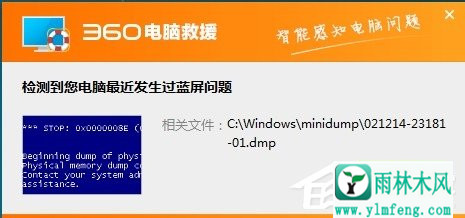
1。首先下载并安装调试工具工具。下载地址可在工具/材料中找到。
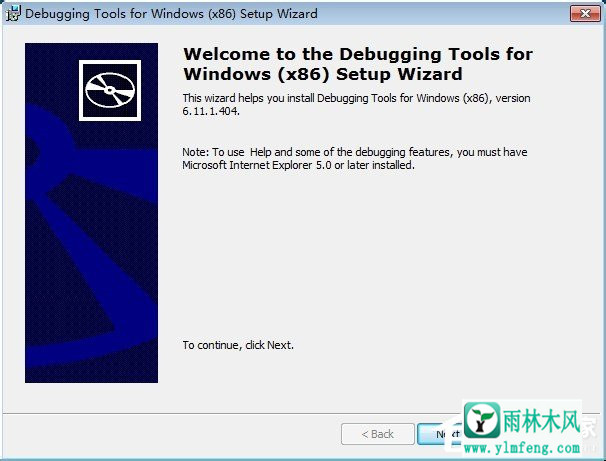
2,安装后,您可以在“开始”菜单下找到[Windows x86调试工具]文件夹如下所示:WinDbg点击进入。
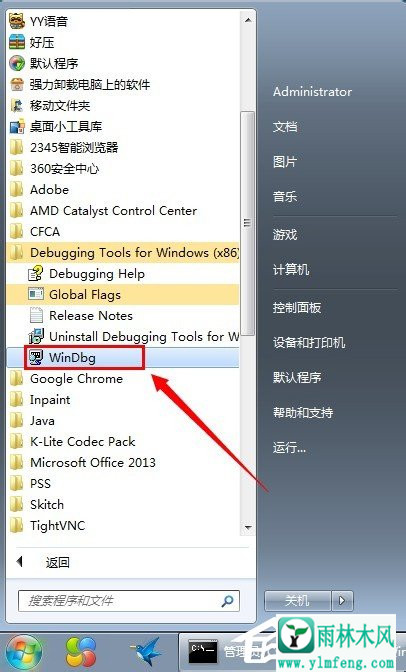
3。运行WinDbg后,如下所示:
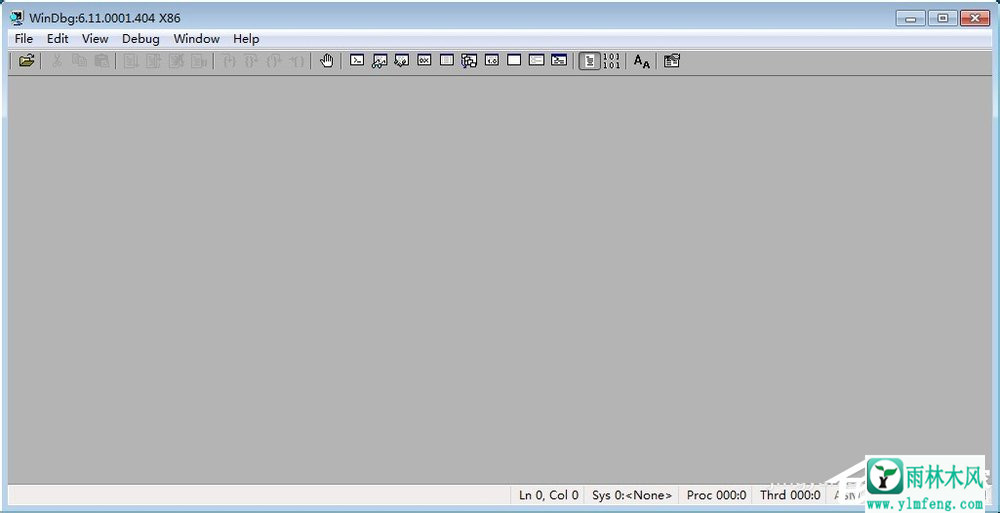
4。单击WinDbg中的[File] ----- [Open Crash Dump],选择要打开的.DMP文件。
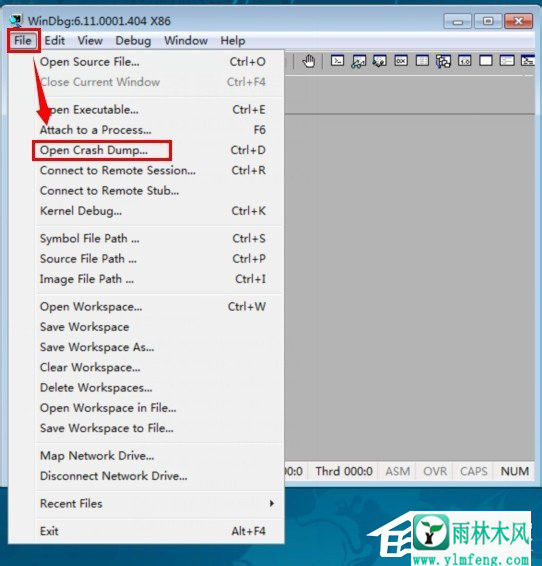
5。打开文件时,将提示是否打开工作区。
单击[是]
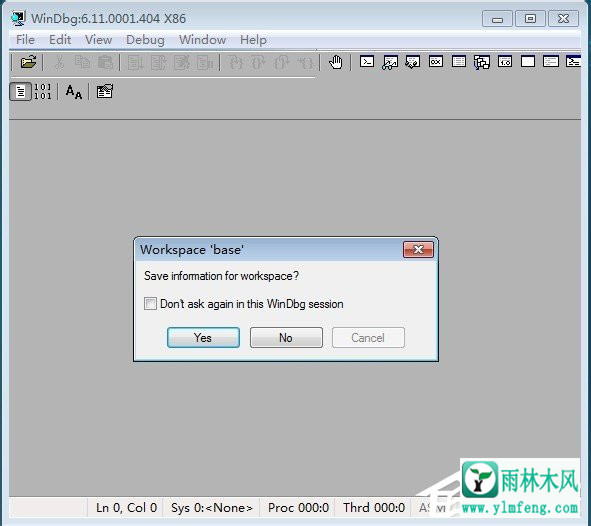
6。打开.DMP文件,如下所示:
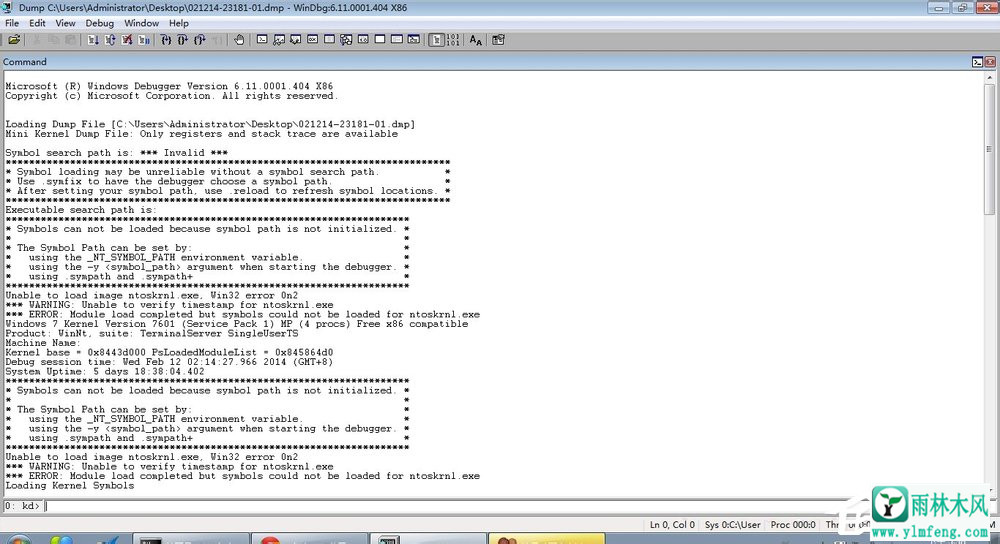
7。在Windows中出现蓝屏时,会自动生成.DMP文件。此文件记录蓝屏生成代码以及导致蓝屏出现的过程。 查看.DMP文件可以分析解析蓝屏和蓝屏的原因。
以上是小编介绍的在Win7系统中打开dmp文件的操作方法。 有不知道如何打开Win7系统的dmp文件的朋友可以尝试以上步骤试一试。
希望上面这篇文章能帮助到您!
